电脑系统恢复没文件了_电脑恢复之后什么也没了
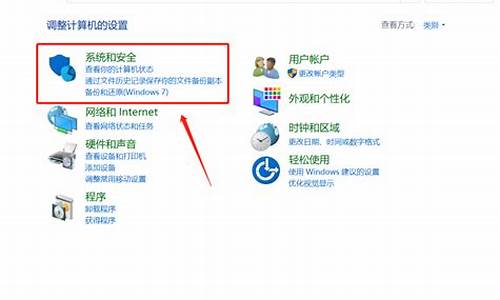
不会,可以通过系统还原来找回丢失的文件。
具体操作步骤如下:
1、利用windows自带的系统还原,找回丢失的文件。在电脑做面上点击开始按钮。
2、点击“程序”-->“附件”-->“系统工具”。
3、其次,在“系统工具”中找到“系统还原”。
4、点击“系统还原”,出现“还原系统文件和设置”,然后点击“下一步”。
5、出现“确认还原点”。
6、然后点击“完成”。计算机将被还原到“描述”字段中的事件之前所处的状态,进而找回丢失的文件。
打开win10左下角的“开始菜单”然后选择进入电脑设置
进入电脑设置之后,我们再点击进入左侧底部的更新和恢复设置
然后在win10更新和恢复设置中,再选择恢复
接下来我们再点击“删除所有内容并重新安装windows”下方的开始
到这里需要注意的是,这里需要用到此前安装win10的镜像文件,由于小编电脑此前是使用u盘安装的,镜像文件都在u盘中,而win10恢复出厂设置需要用到拷贝镜像中的文件,因此会提示:“缺少一些文件”
之后,将此前安装win10的u盘插入电脑,再次进行恢复操作,接下来就可以看到如下“初始化”设置了,然后我们点击下一步即可
接下来会进入“你的电脑有多个驱动器”设置选项,这里有仅限安装window驱动器和所有驱动器两个选项,大家可以根据自己情况选择。一般我们选择第一项的仅限安装window驱动器即可
再下来还有其他一些选择项目,我们按照提示选择即可。最后会进入准备就绪,可以初始化电脑提示,我们点击初始化就可以了
最后电脑会自动重启,重启电脑后会进入“正在重置电脑(进度百分比提示)”界面,这过程需要较长一段时间,期间还会自动重启2次。
声明:本站所有文章资源内容,如无特殊说明或标注,均为采集网络资源。如若本站内容侵犯了原著者的合法权益,可联系本站删除。












